今天來個簡單的綜合應用,將前面所介紹的東西放在一起,結合設計出一個BMI計算器。這次介面大多與之前介紹的差不多,主要會放在講MainActivity.java裡程式碼的部分。
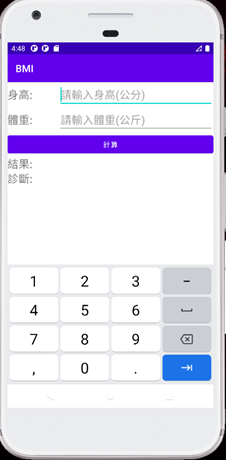
由於都是前幾篇內容的元件,這裡就不多贅述程式碼,可以當作練習試著做看看喔!![]()
今天的重點則跳到MainActivity.java
public class MainActivity extends AppCompatActivity {
EditText height; //宣告變數,型態為EditText(全域變數)
EditText weight; //宣告變數,型態為EditText(全域變數)
Button bt1; //宣告變數,型態為Button(全域變數)
@Override
protected void onCreate(Bundle savedInstanceState) {
super.onCreate(savedInstanceState);
setContentView(R.layout.activity_main);
height=(EditText)findViewById(R.id.et1); //取得輸入物件(身高)
weight=(EditText)findViewById(R.id.et2); //取得輸入物件(體重)
}
public void calculate(View v){ //按鈕事件
if(!("".equals(height.getEditableText().toString())) ||
!("".equals(weight.getEditableText().toString()))){
//判斷輸入是否為空值
float fh=Float.parseFloat(height.getEditableText().toString());
//將輸入值(身高)的字串,轉換會為float
float fw=Float.parseFloat(weight.getEditableText().toString());
//將輸入值(體重)的字串,轉換會為float
float fresult; //宣告變數,型態為float(區域變數)
TextView result=(TextView)findViewById(R.id.tx5); //取得物件,放置BMI結果
fh=fh/100;
fh=fh*fh;
NumberFormat nf=NumberFormat.getInstance(); //設定數字格式,並宣告物件nf
nf.setMaximumFractionDigits(2); //小數點設定顯示最多後兩位
fresult=fw/fh;
result.setText(nf.format(fresult)+""); //將算出來的BMI格式化
TextView dia=(TextView)findViewById(R.id.tx6); //取得物件,放置診斷結果
if(fresult<18.5) //判斷BMI的數值
dia.setText("體重過輕");
else if(fresult>=18.5&&fresult<24)
dia.setText("正常範圍");
else if(fresult>=24&&fresult<27)
dia.setText("過重");
else if(fresult>=27&&fresult<30)
dia.setText("輕度肥胖");
else if(fresult>=30&&fresult<35)
dia.setText("中度肥胖");
else if(fresult>=35)
dia.setText("重度肥胖");
}
}
}
以上算是這幾天的段落整理,希望各位能熟悉這些元件,將對之後寫程式大有幫助。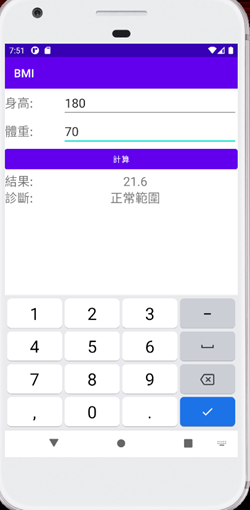
今天的就降到這裡,謝謝大家!![]()
